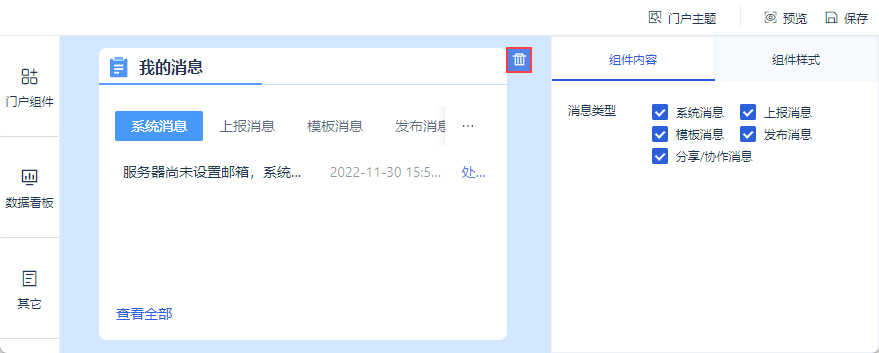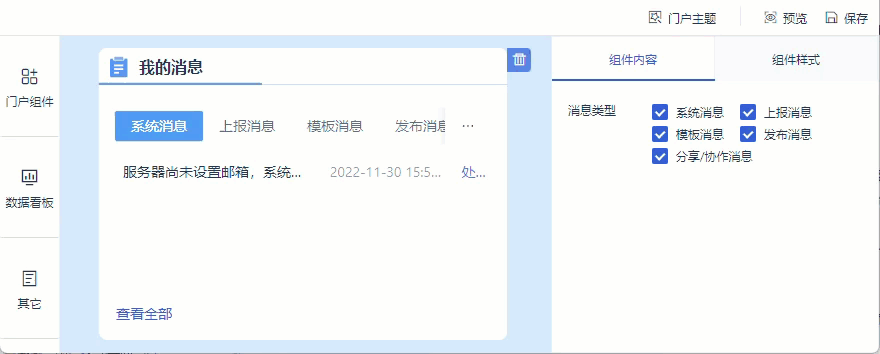最新历史版本
:我的消息组件 返回文档
编辑时间:
内容长度:图片数:目录数:
修改原因:
1. 概述编辑
适用场景:安装了「数据门户」插件的用户,可参考本文了解数据门户的相关功能。
1.1 版本
| FineBI服务器版本 | 数据门户插件 | 功能变更 |
|---|---|---|
| 6.0.3 | V1.5 | - |
1.2 功能简介
本文介绍在数据门户看板中使用「我的消息」组件。
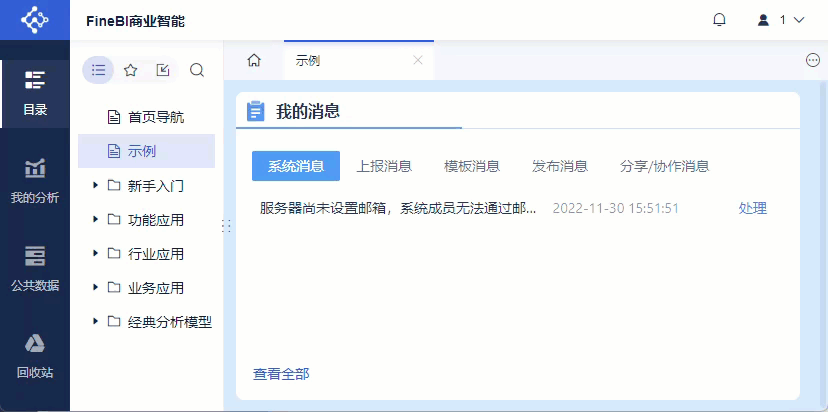
2. 添加组件编辑
管理员登录FineBI系统,点击「管理系统>数据门户>门户管理」,点击「新建门户」,新建一张数据门户看板,如下图所示:
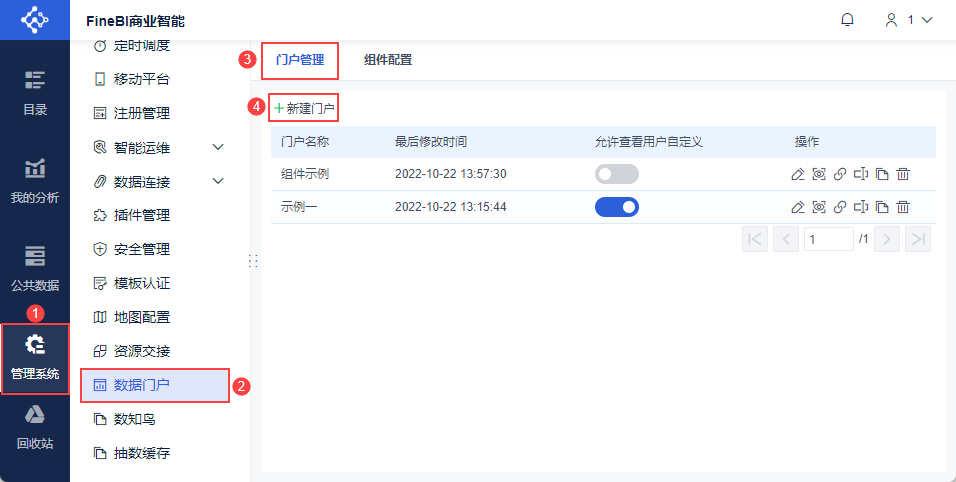
在数据门户编辑界面,选择「门户组件」,点击/拖动「我的消息」组件到数据门户中,如下图所示:

3. 组件内容编辑
选中组件,右侧可设置组件内容。
3.1 设置内容
支持展示在组件中的消息类型包括五种,可多选。如下图所示:
| 消息类型 | 说明 |
|---|---|
| 系统消息 | 系统的相关推送提醒消息 例如:定时调度平台通知 |
| 上报消息 | FineReport多级上报功能触发的消息推送 例如:数据多级上报 |
| 模板消息 | FineReport模板触发的消息推送 例如:模板消息事件插件 |
| 发布消息 | FineBI仪表板发布触发的消息推送 例如:发布管理 |
| 分享/协作消息 | FineBI主题/数据/仪表板分享/协作触发的消息推送 例如:协作 |

3.2 效果预览
预览数据门户时,如下图所示:
1)可切换查看不同类型的消息,每类默认展示最新10条消息。
2)可点击「查看全部」按钮,跳转至平台「我的消息」处,查看全部消息。
3)可点击每条消息后的「处理」按钮,跳转至消息对应待处理业务处。
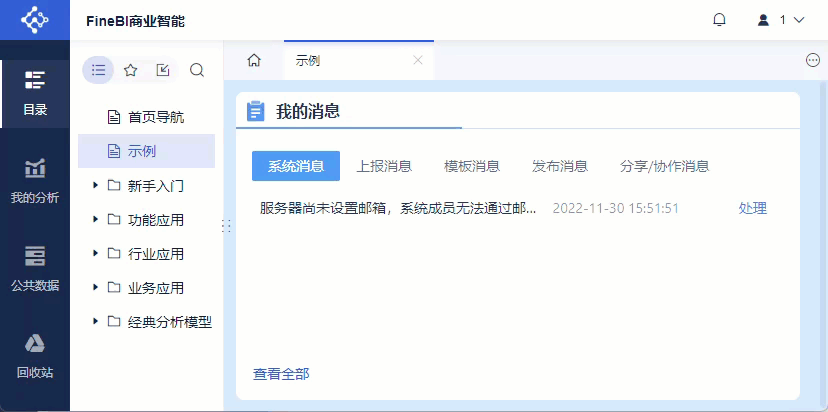
4. 组件样式编辑
选中组件,右侧可设置组件样式。
「我的消息」组件样式设置支持两种:跟随主题、自定义
1)跟随主题:组件样式完全跟随「门户主题」样式,仅支持设置组件标题显隐和标题文本内容。
2)自定义:组件样式不跟随「门户主题」的切换而变化。组件样式包括组件标题、标题文本、标题样式、组件背景。
详情请参见:数据门户样式